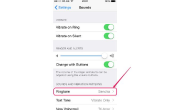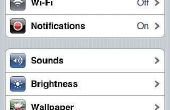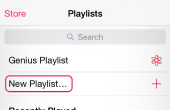Het kiezen van het behang op uw iPhone is een leuke manier van het maken van uw eigen. Het is de belangrijkste achtergrondafbeelding u iedere keer dat die u uw iPhone kijken ziet dus het is best om te kiezen een van uw favoriete foto's. Gelukkig, is het zeer eenvoudig om het behang op uw iPhone zo vaak veranderen als u nodig hebt.
Zoek een afbeelding die u wilt gebruiken als achtergrond van een website. Klik met de rechtermuisknop op een PC of control-klik op een Apple-computer en selecteer 'Opslaan als' de afbeelding op uw computer opslaan. Opslaan op uw "Mijn afbeeldingen" map- of iPhoto-bibliotheek op een PC of Apple respectievelijk, of waar dan ook u liever uw beelden op uw computer opgeslagen zolang u zal zitten kundig voor eenvoudig zoeken.
Verbind iPhone met uw computer met de USB-kabel en wacht tot iTunes te lanceren zich automatisch. Klik op de tab "Foto's" in het zijpaneel.
Klik op de "Sync foto's van:" tab in het menu "Foto's" op iTunes en ga naar de map waar uw foto's worden opgeslagen. Selecteer alle van de beelden die u zou willen overbrengen uw iPhone, houdend in mening dat u zal toewijzen de foto's als achtergrond ter begeleiding van specifieke menu's of contactpersonen later. Klik op 'Sync' in iTunes om alle foto's naar uw iPhone.
Bekijk de foto's vanaf uw computer wordt overgebracht naar de iPhone om te beslissen welke te gebruiken als achtergrond door te onttrekken op het pictogram van de "Foto's" op het huisscherm. U kunt inzoomen op een foto door je vingers samen te knijpen en ze samen of apart te verplaatsen. U kunt ook in-en uitzoomen door snel te onttrekken tweemaal in een rij en vervolgens herhalen dit verzoek nogmaals in te zoomen in de tegenovergestelde richting.
De primaire behang op uw iPhone veranderen door te onttrekken op het pictogram "Wallpaper" in het menu "Instellingen". U ziet dan een menu weergave van miniaturen van alle foto's opgeslagen op je iPhone. Kies een foto door te tikken op de knop "Opties" en tik vervolgens op 'Gebruik als Wallpaper'.
De weergave van uw foto behang aanpassen door te slepen de foto over het scherm totdat alleen het gedeelte dat u wilt gebruiken, zichtbaar is. In- of uitzoomen om de grootte van de afbeelding die u wilt gebruiken als uw behang. Voltooien door te tikken op "Instellen achtergrond" om op te slaan uw aanpassingen.
Gebruik de ingebouwde camera van de iPhone een foto gebruiken als behang te nemen. Tik op de "Camera"-pictogram en wijs de iPhone lens, gelegen aan de achterkant van de iPhone, en de kraan weer om de foto gewoon.
- Het toewijzen van een verschillend behang als schermachtergrond wilt gebruiken een voor oproepen van individuele contactpersonen in uw iPhone. Klik op een foto in de toepassing van de "Foto's" in uw iPhone en de kraan op "Toewijzen aan Contact" om het behang te veranderen.